زمان زیادی را در YouTube صرف می کنید؟ با برخی تغییرات آسان در روال خود و برخی تغییرات کوچک تنظیمات، آن را متوقف کنید.
خلاصه عناوین
- تجزیه و تحلیل زمان و عادات YouTube
- محدود کردن زمان برنامه YouTube در تلفن همراه
- تنظیم استراحت YouTube و یادآوریهای زمان خواب
- خاموش کردن اعلان ها
- غیرفعال کردن پخش خودکار
- مسدود کردن وب سایت YouTube در رایانه
- نشانک گذاری صفحه اشتراک ها
- حذف توصیههای YouTube
- ذخیره ویدیوها برای تماشای بعد
- تماشای ویدیوهای YouTube در یک وب سایت شخص ثالث
نکات کلیدی
- اگر میخواهید بر اعتیاد YouTube غلبه کنید، استفاده از YouTube را تجزیه و تحلیل کنید تا عادات خود را شناسایی کنید.
- زمان برنامه YouTube را در تلفن هوشمند محدود کنید، اعلانها را خاموش کنید و یادآورهایی را برای استراحت و زمان خواب تنظیم کنید.
- وبسایت YouTube را در رایانهتان مسدود کنید، صفحه اشتراکها را نشانکگذاری کنید و حواسپرتیها را حذف کنید.
از تماشای ویدیوهای مربوط به اژدهای کومودو گرفته تا هکهای جالب، متوجه شدم که بیشتر از قبل در سوراخ خرگوش یوتیوب افتادهام. این کار وقت گیر است، به خصوص زمانی که وظایف مهم دیگری برای انجام دادن دارید.
اگر شما هم همین مسیر را دنبال می کنید، در اینجا چند قدم ساده برای غلبه بر اعتیادم به یوتیوب دنبال کردم.
تجزیه و تحلیل زمان و عادات YouTube
درک و تجزیه و تحلیل عادات YouTube شما می تواند به شما کمک کند تصمیم بگیرید که چه اقدامات دیگری برای کاهش استفاده از YouTube شما ضروری است.
به عنوان مثال، اگر YouTube را با تلفن خود تماشا می کنید، نیازی به مسدود کردن آن در رایانه شما نیست. به همین ترتیب، تنظیم یک یادآوری زمان خواب، اگر بر ساعت خواب شما تأثیری نداشته باشد، تفاوتی نخواهد داشت.
بنابراین در اولین قدم به موارد زیر توجه کنید:
- زمانی که هر روز در YouTube صرف می شود
- دستگاهی که در آن تماشا میکنید (تلفن، تلویزیون، یا دسکتاپ)
- روزها یا ساعتهای خاصی که زمان بیشتری را در YouTube میگذرانید
برای تجزیه و تحلیل میزان استفاده خود، YouTube را در تلفن همراه خود باز کنید، به تب You بروید، به پایین بروید تا زمان تماشا شده و آن را انتخاب کنید. در اینجا، می توانید آمار استفاده از YouTube خود را در هفت روز گذشته بیابید. برای آمار دقیق تر یا داده های قبلی، می توانید از ویژگی هایی مانند Digital Wellbeing یا Screen Time استفاده کنید.
با این حال، توجه داشته باشید که YouTube Time تماشا شده شامل ویدیوهایی در همه دستگاههایی است که از نمایه شما استفاده میکنند. اما اگر از برنامههای ردیابی زمان صفحه نمایش استفاده میکنید، باید آنها را برای هر دستگاه جداگانه تنظیم کنید.
محدود کردن زمان برنامه YouTube در تلفن همراه
برای من، موثرترین اقدام این بود که زمانی را که در برنامه YouTube صرف میکردم از طریق نظارت و ردیابی زمان صفحه نمایش محدود کنم. دستگاههای اندرویدی دارای برنامه Digital Wellbeing و Parental Control برای این کار هستند، در حالی که کاربران آیفون میتوانند از Screen Time استفاده کنند.
در دستگاههای Android، به تنظیمات > رفاه دیجیتال و کنترلهای والدین > داشبورد بروید. YouTube را از لیست برنامه ها پیدا کنید و یک تایمر روزانه برای آن تنظیم کنید.
اگر کاربر آیفون هستید، میتوانید از Screen Time برای کاهش استفاده از تلفن و تعیین محدودیت زمانی برای YouTube استفاده کنید.
تنظیم استراحت YouTube و یادآوریهای زمان خواب
YouTube دارای چند ویژگی داخلی است که به شما کمک می کند زمان تماشای خود را کاهش دهید. ابتدا، میتوانید زمانی که مدت زمان مشخصی را در YouTube سپری کردید، یک یادآوری برای استراحت تنظیم کنید. برای تنظیم این محدودیت، به برگه شما > زمان تماشا > ابزارها بروید تا زمان YouTube خود را مدیریت کنید.
از اینجا میتوانید با تنظیم یک برنامه زمانی سفارشی یا استفاده از تنظیمات زمان خواب تلفن خود، یادآوری زمان خواب ایجاد کنید. به همین ترتیب، میتوانید یک یادآوری استراحت تنظیم کنید، بنابراین YouTube به شما یادآوری میکند که بعد از یک زمان مشخص استراحت کنید.
این یادآوریها فقط در اپلیکیشن موبایل کار میکنند.
خاموش کردن اعلان ها
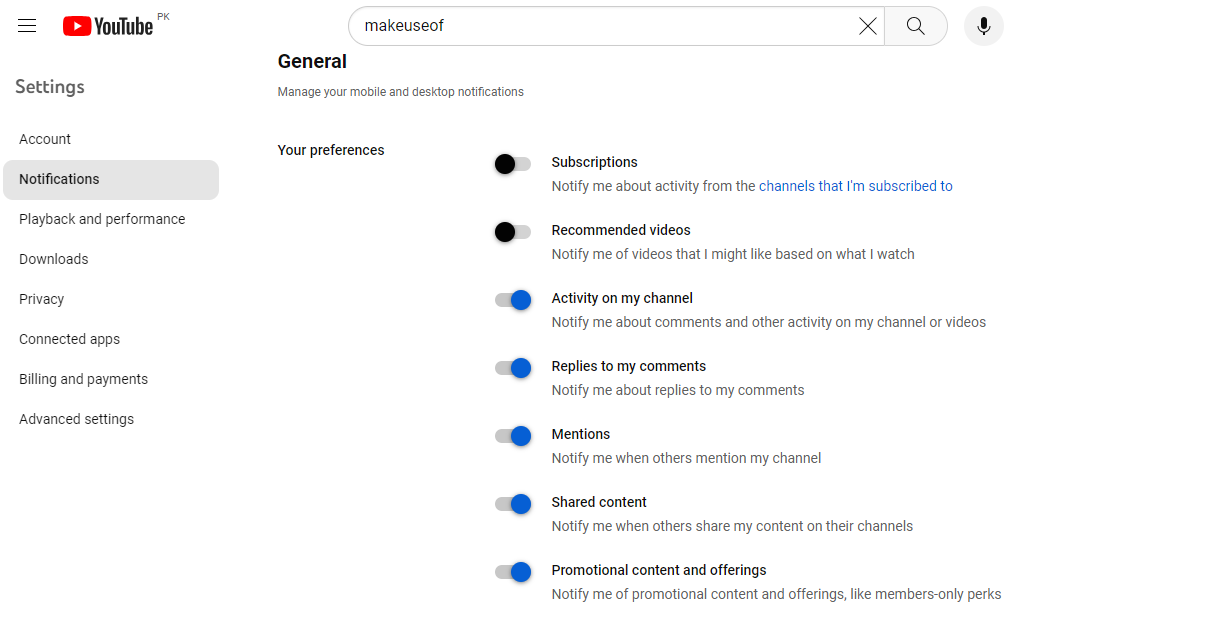
اعلانهای YouTube میتواند بر بهرهوری شما تأثیر بگذارد. اگر نمیتوانید پس از دریافت ویدیو از کانالهای مورد علاقه خود مقاومت کنید، باید اعلانهای YouTube را خاموش یا مدیریت کنید.
برای انجام این کار، به تب You > Settings (گوشه سمت راست بالا) > Notifications بروید. در اینجا، می توانید انواع مختلف اعلان ها را به صورت جداگانه خاموش کنید. در رایانه، میتوانید از نوار کناری به تنظیمات دسترسی پیدا کنید.
اگر نمیخواهید اعلانها را خاموش کنید، راه دیگر ایجاد خلاصه برنامهریزیشده است. به این ترتیب به جای ایجاد مزاحمت برای شما در ساعات کاری، تمامی اعلان های شما در زمان مشخصی به صورت خلاصه ارسال می شود. برای ایجاد خلاصه برنامهریزیشده، به تنظیمات > اعلانها بروید، خلاصه زمانبندیشده را تغییر دهید و زمان تحویل را تنظیم کنید. برد – برد!
غیرفعال کردن پخش خودکار
یکی دیگر از ویژگی هایی که شما را به YouTube متصل می کند پخش خودکار است. وقتی فعال شود، یوتیوب به طور خودکار پخش ویدیوی بعدی را شروع می کند و شما حتی متوجه نمی شوید که چند ویدیو تماشا کرده اید.
برای غیرفعال کردن پخش خودکار در YouTube، پس از پخش هر ویدیویی، دکمه پخش خودکار را خاموش کنید. در تلفن همراه نیز میتوانید به تب You > Settings > Autoplay بروید و آن را خاموش کنید.
مسدود کردن وب سایت YouTube در رایانه
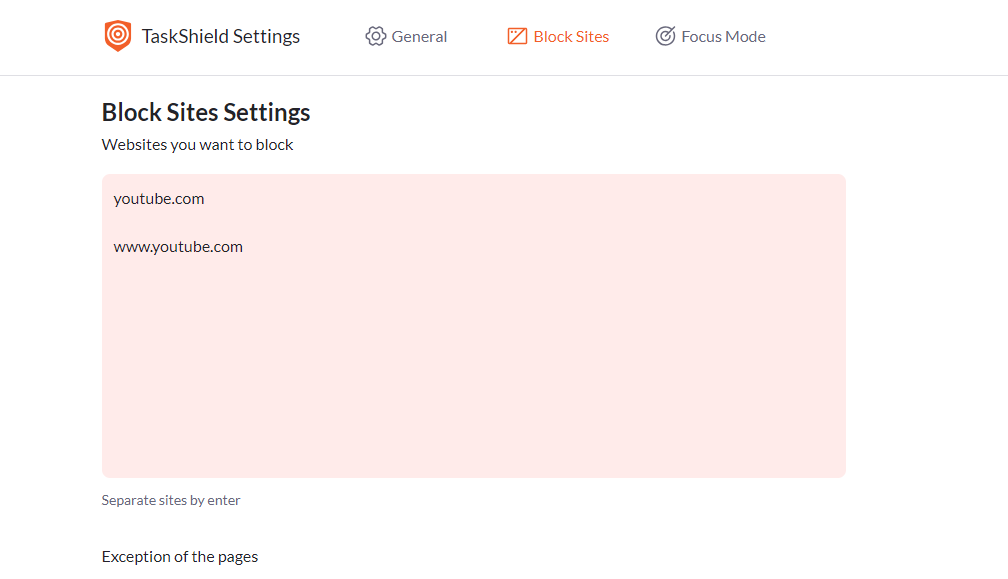
اگر در حین کار نمی توانید YouTube را روی رایانه تماشا کنید، مسدود کردن وب سایت YouTube در دستگاه خود بهترین راه حل است.
اگر از مرورگر خاصی برای YouTube استفاده میکنید، میتوانید یک برنامه افزودنی مسدودکننده سایت مانند Block Site یا Site Blocker نصب کنید و youtube.com را به فهرست بلاک اضافه کنید. راه دیگر برای مسدود کردن سایت ها، ویرایش فایل Hosts است.
نشانک گذاری صفحه اشتراک ها
الگوریتم یوتیوب شما را به صفحه نمایش خود می چسباند. پیمایش در فید خانگی، افتادن در دام را آسان می کند.
یکی از راههای جلوگیری از این دام این است که به جای صفحه اصلی، صفحه اشتراکهای YouTube را در رایانه خود نشانک کنید. بنابراین وقتی دفعه بعد سایت را باز می کنید، می توانید به جای تماشای ویدیوهای غیر ضروری، مستقیماً ویدیوها را از کانال های مورد علاقه خود انتخاب کنید.
حذف توصیههای YouTube
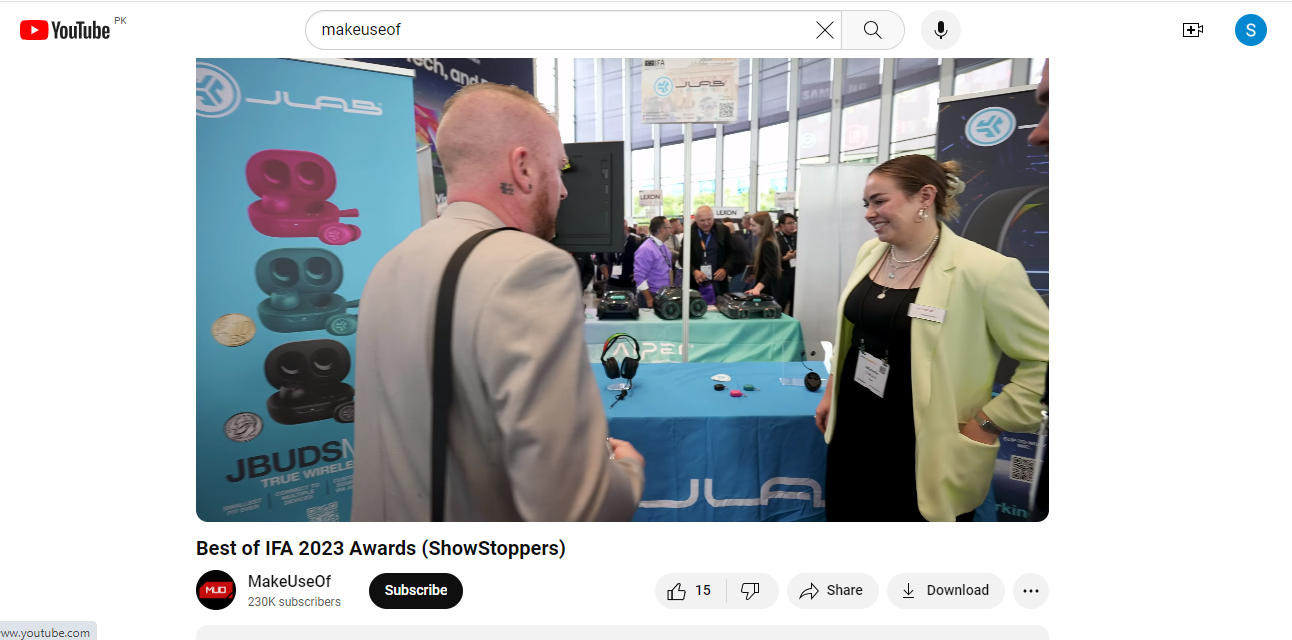
پس از نشانک کردن صفحه اصلی، گام بعدی برای شکست دادن الگوریتم یوتیوب، حذف ویدیوهای توصیه شده است.
یک راه این است که سابقه تماشای YouTube خود را خاموش کنید. به این ترتیب، YouTube همچنان ویدیوها را پیشنهاد میکند، اما از آنجایی که سابقه شما را ندارد، توصیهها ممکن است وسوسهانگیز نباشند.
برای رویکرد سختگیرانهتر، از افزونه مرورگری استفاده کنید که ویدیوهای پیشنهادی YouTube را حذف میکند. اگرچه چندین مورد از آنها موجود است، Unhook یک مورد محبوب است که روی کروم، اج و فایرفاکس کار می کند. این برنامه افزودنی فید صفحه اصلی، ویدیوهای مرتبط و کارتهای پایانی را حذف میکند. بهترین از همه این است که YouTube Shorts را حذف می کند، که می تواند یکی از دلایل اضافه شدن شما باشد.
دانلود: Unhook for Chrome | فایرفاکس | لبه (رایگان)
ذخیره ویدیوها برای تماشای بعد
بهجای پخش ویدیوها از صفحه اصلی یا صفحه اشتراکها، ویدیوها را در «تماشا در فرصتی دیگر» ذخیره کنید و فقط از آنجا پخش کنید. این گام کوچک می تواند شما را از اغوا شدن به تماشای ویدیوهایی که ارزش وقت شما را ندارند جلوگیری کند.
در حالت ایدهآل، باید چند روز (یا حداقل ساعت) پس از افزودن ویدیوها به «تماشا در فرصتی دیگر» تماشا کنید.
تماشای ویدیوهای YouTube در یک وب سایت شخص ثالث
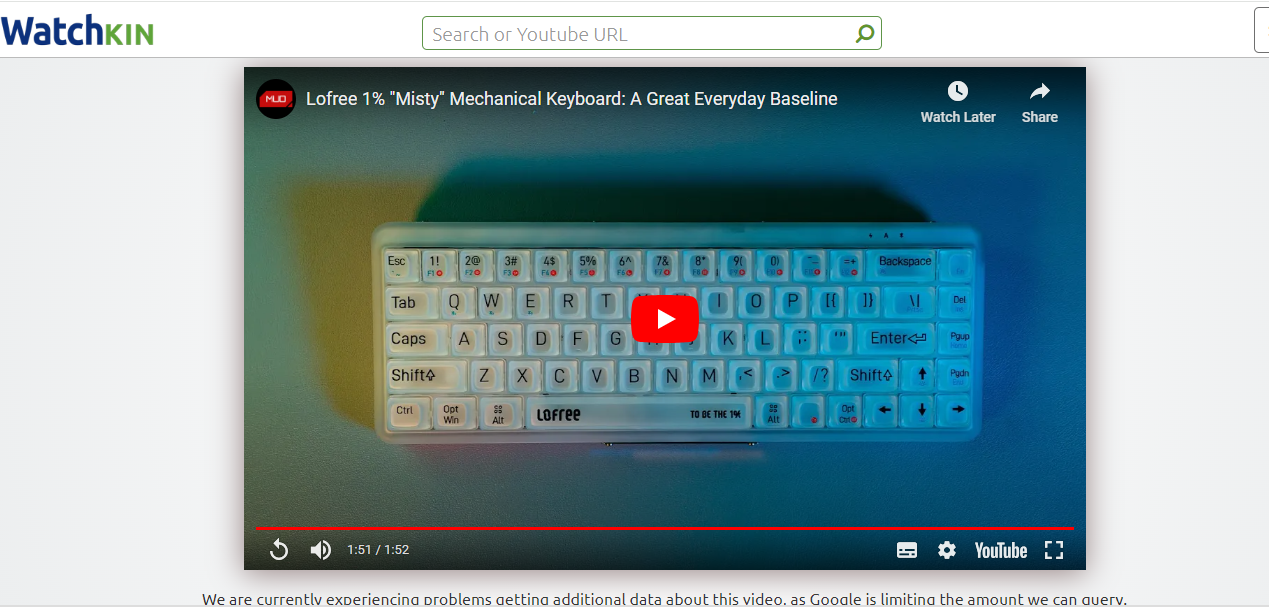
اگر هیچ یک از موارد بالا کار نمی کند، می توانید از یک وب سایت شخص ثالث برای تماشای ویدیوهای YouTube استفاده کنید. انجام این کار به این معنی است که دیگر مجبور نخواهید بود با الگوریتم YouTube که شما را درگیر نگه می دارد روبرو شوید.
یکی از این سایت ها Watchkin است. از شما می خواهد URL هر ویدیوی YouTube را جایگذاری کنید و آن ویدیو را در سایت خود پخش می کند. بدون هیچ حواس پرتی بر روی صفحه نمایش، وسوسه تماشای لایف هک نخواهید شد.
SafeShare سایت دیگری است که می توانید برای این منظور استفاده کنید. اگرچه قرار بود ویدیوهای YouTube را به اشتراک بگذارد، اما میتواند به شما کمک کند تا همه حواسپرتیها را حذف کرده و بر اعتیاد YouTube غلبه کنید.
بدون شک، یوتیوب منبع سرگرمی و آموزش برای میلیاردها نفر است. اما تماشای بیش از حد آن می تواند به طور جدی بهره وری و خواب شما را مختل کند. بنابراین، اگر به دنبال کاهش استفاده از YouTube خود هستید، میتوانید این نکات و برنامهها را برای غلبه بر اعتیاد خود و محافظت از سلامت روان خود امتحان کنید.
